3个实用PDF内容提取工具,操作简单适合新手使用
新手处理PDF时,最头疼的莫过于提取里面的文字、图片和表格——要么复制后格式全乱,要么图片无法保存,找遍全网工具却因操作复杂望而却步。今天就分享3个超实用的PDF内容提取工具,不仅操作简单,还能保留内容格式,新手跟着步骤走,轻松搞定提取需求。

一、迅捷PDF转换器
迅捷PDF转换器是一款功实用的文件格式转换软件,它支持PDF与Word、Excel、PPT、JPG、HTML、TXT等多种主流格式的相互转换,轻松解决日常文档编辑与分享的格式难题。除了格式转换,该软件还集成了诸多实用功能。比如,PDF文档解读、智能对话、AI写作/改写、AI总结,在工具中输入指令即可得到回答。
操作步骤:
①打开软件,在软件顶栏点击【迅捷AI】功能,在【AI解读文档】选项下上传PDF文档进行内容提取。
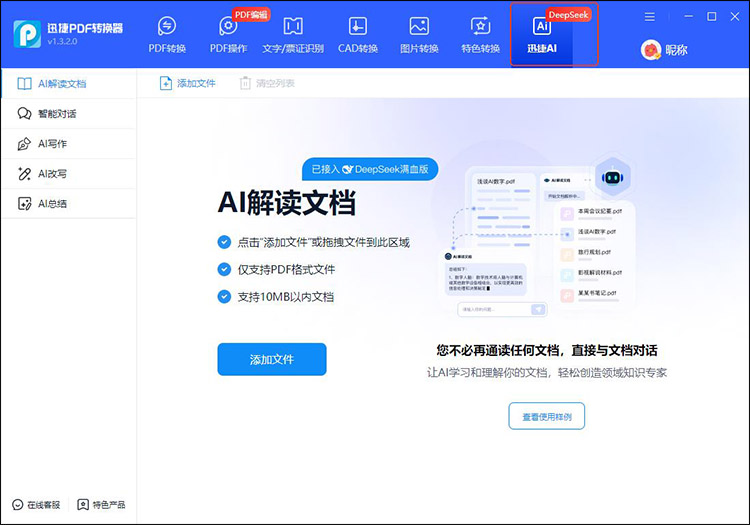
②上传文档后,选择智能回答模型,如deepseek、豆包,输入PDF文档总结指令,等待软件对文档进行内容提取。
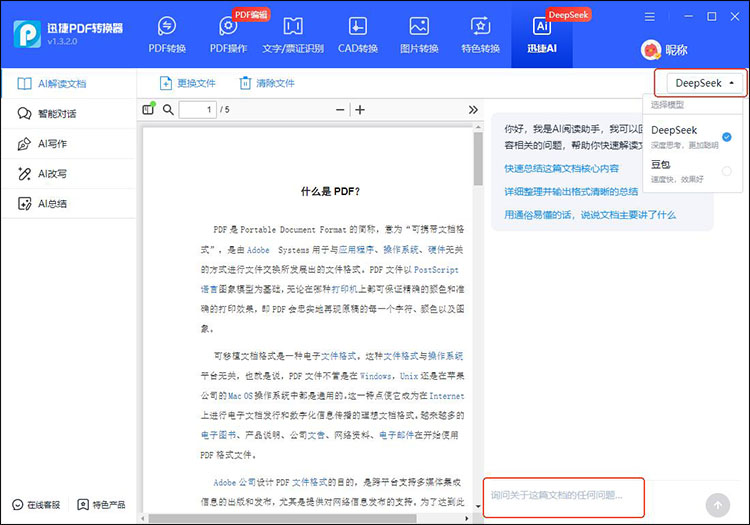
③生成总结后,可对内容进行整理,进行二次梳理,完成后,点击【复制】保存内容。
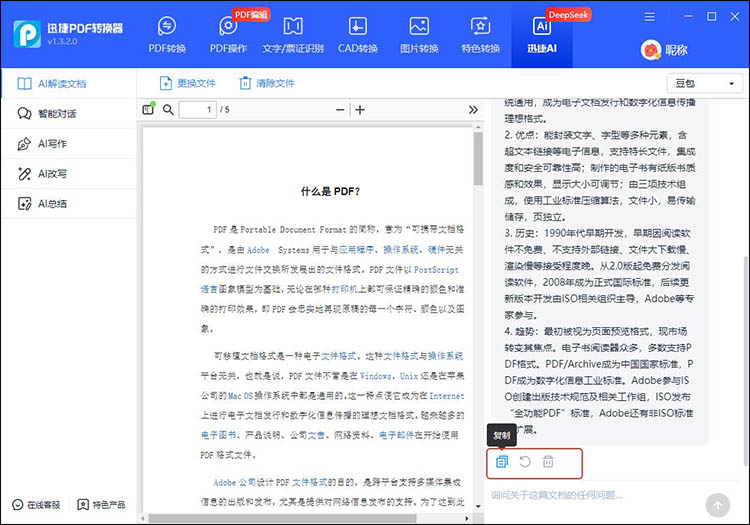
二、DS本地部署大师
DS本地部署大师,是一款专为简化本地AI部署流程而设计的实用工具。操作上,它摒弃复杂命令行,仅需简单点击,即可完成DeepSeek模型的下载、安装与配置,让普通用户也能轻松上手。模型支持方面,它覆盖DeepSeek-R1全系列模型版本,用户可依据自身硬件配置与实际需求灵活挑选。
操作步骤:
①打开软件,点击【模型】在弹出界面选择适合的DeepSeek-R1模型,如DeepSeek-R1-1.5B,点击【确定】。
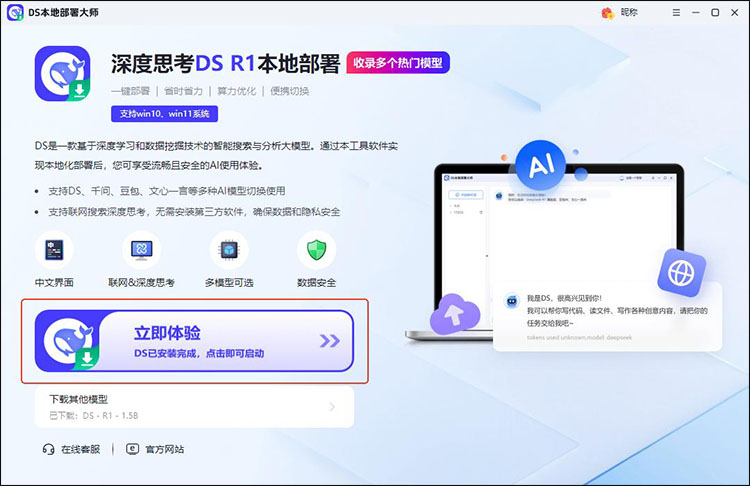
②随后,等待软件自行下载部署deepseek模型,部署完成后,点击【立即体验】进入智能对话界面。
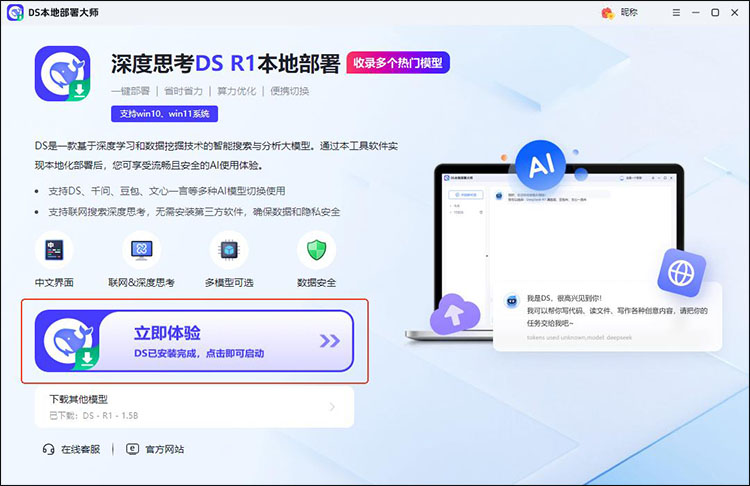
③软件支持deepseek满血版、豆包、文心一言等模型,随后,将已转换的文档上传到软件中,并输入指令等待软件对文档进行内容提取,内容支持多次智能总结,最后,总结内容复制保存即可。
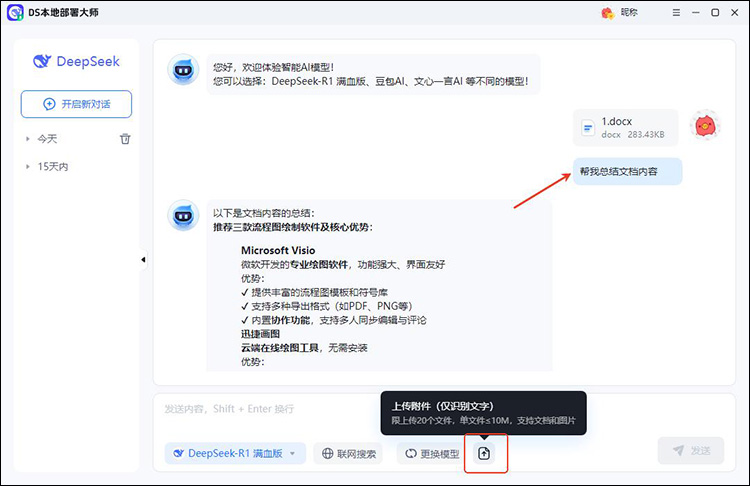
三、Nitro PDF Pro
Nitro PDF Pro是一款功能齐全PDF处理工具,它拥有简洁直观的操作界面,在编辑方面,支持对PDF文件中的文本进行增删改,还能轻松处理图像,如调整大小、裁剪、替换等,就连页眉页脚也能随意编辑。同时,添加书签、链接、水印、批注等操作更是不在话下。
操作步骤:
①打开Nitro PDF Pro,点击“文件-批量处理-提取内容”。
②点击“添加文件”批量导入PDF,选择提取类型,设置保存路径。
③点击“开始”,完成后在指定路径查看提取文件。
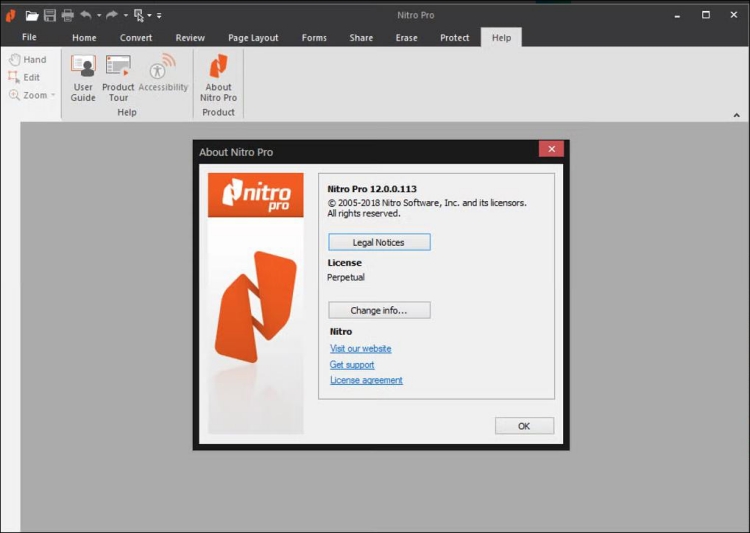
以上就是“3个实用PDF内容提取工具”操作步骤啦,工具的操作简单,无需复杂步骤,生成速度快,能快速的帮助我们总结文档内容。新手跟着步骤走,再也不用为提取PDF内容发愁,赶紧收藏起来,下次需要时直接用!
相关文章
怎么对pdf加密?分享加密的3种方式
怎么对pdf加密?在数字化的今天,PDF文档因其便于分享和存档的特性而广受欢迎。不过,随着信息安全的日益重要,对PDF文件进行加密以保护敏感信息也变得至关重要。本文将介绍三种对PDF增加密码的有效方式,帮助读者更加深入地了解如何安全地保护自己的文件。
pdf怎么加一页?试试这三种方法
pdf怎么加一页?在日常办公和学习中,PDF文件因其格式稳定、兼容性强等特点被广泛应用。然而,有时我们可能会遇到需要在PDF文件中插入新页面的情况,比如补充内容、添加目录或附录等。掌握PDF插入页面的方法,能够帮助我们更好地处理文件。本文将介绍三种实用的PDF插入页面方法,这些方法各有优势,适用于不同的场景和需求,一起来看看吧。
pdf文档方向旋转怎么弄?快速解决的3个方法
pdf文档方向旋转怎么弄?在处理PDF文档时,我们会遇到文档方向不正确的情况,比如页面横着显示或者角度倾斜,这会给阅读和打印带来不便。解决PDF文档方向问题并不复杂,本文将介绍三种快速有效的方法,帮助你轻松完成PDF旋转。
pdf拆分还不会?3大妙招,提效必备!
在日常工作学习中,内容繁杂、章节冗长、体积较大的PDF文件处理起来会颇为棘手,将其拆分成多个小文件,不仅会提升查找效率,让管理更有序,还便于多人协作和局部更新。那你是否好奇有哪些值得一试的PDF分割方法呢?下面我分享3种,有需要的友友们千万别错过~
如何把pdf中的图片提取出来?4个方法快速完成
如何把pdf中的图片提取出来?在日常工作中,我们常常会遇到需要从PDF文件中提取图片的情况。无论是为了编辑、分享还是进一步处理,掌握实用的图片提取方法都十分重要。这篇文章将探讨四种PDF图片获取的方法,每种方法都有其独特的优势和适用场景,掌握这些技巧将极大提升我们的工作效率。

 ”
” ”在浏览器中打开。
”在浏览器中打开。

